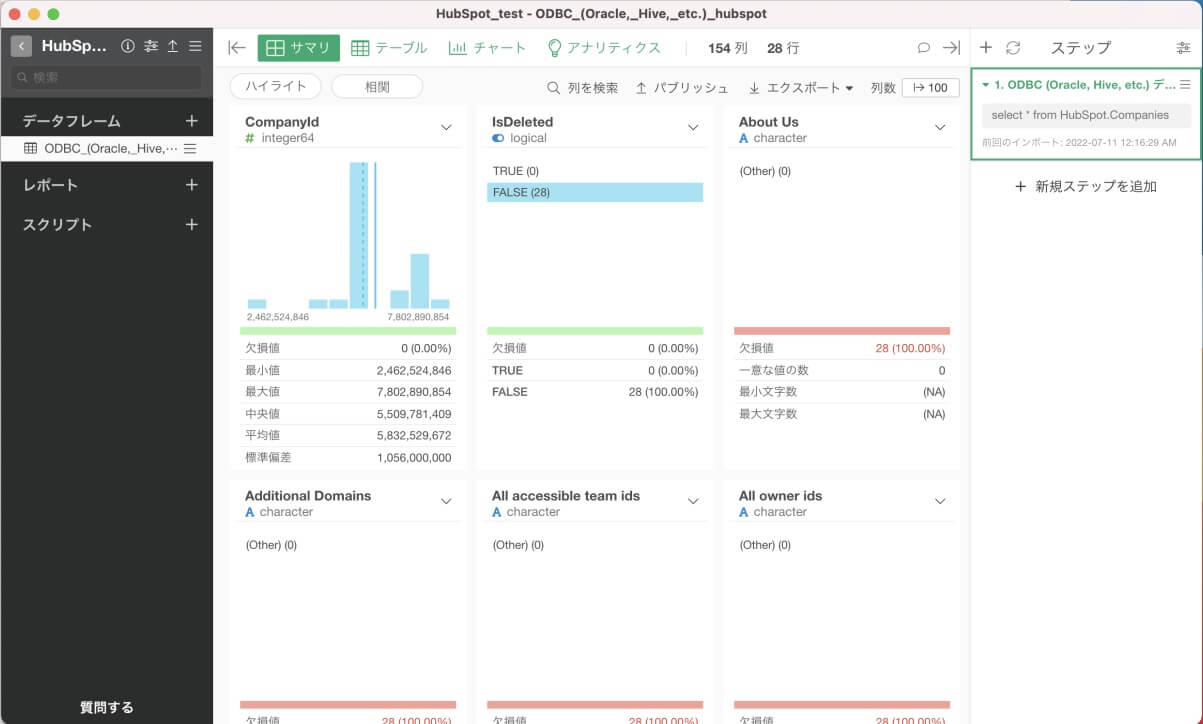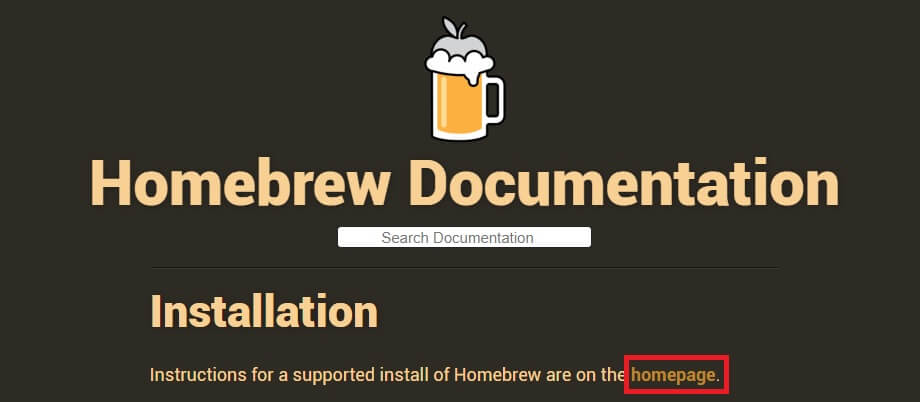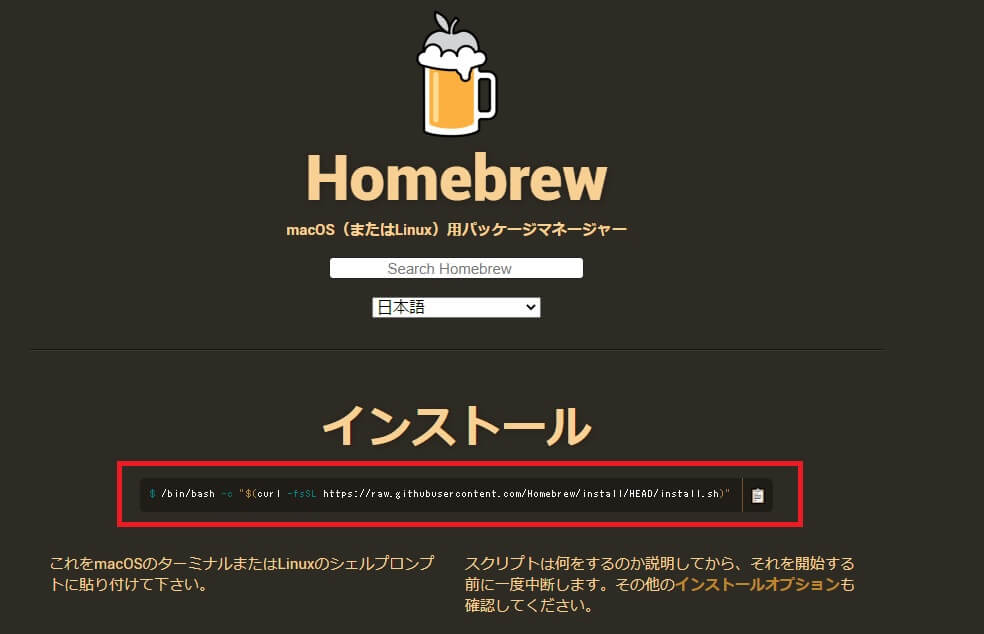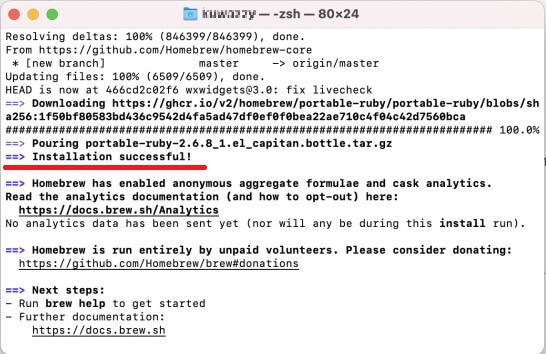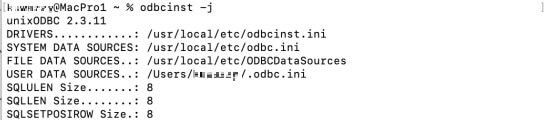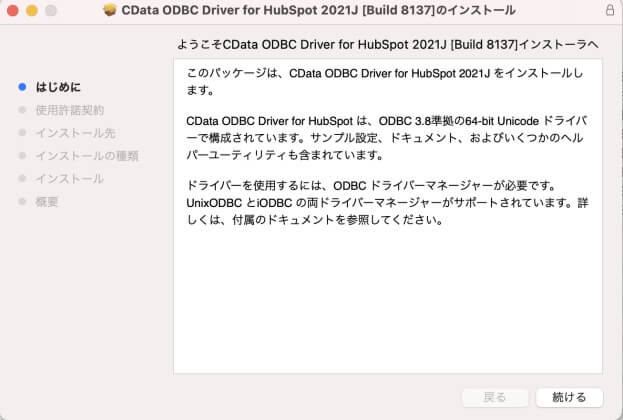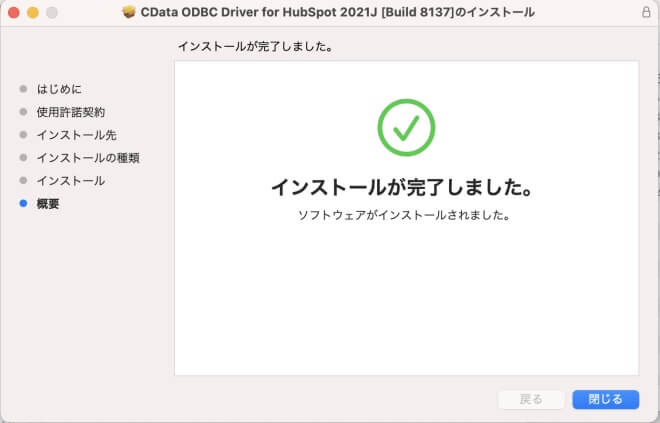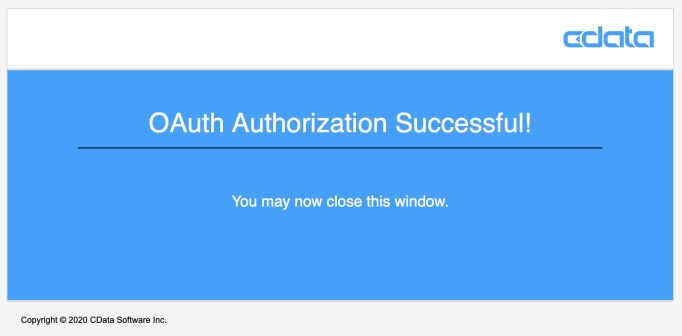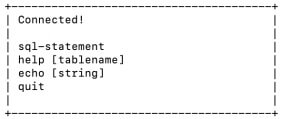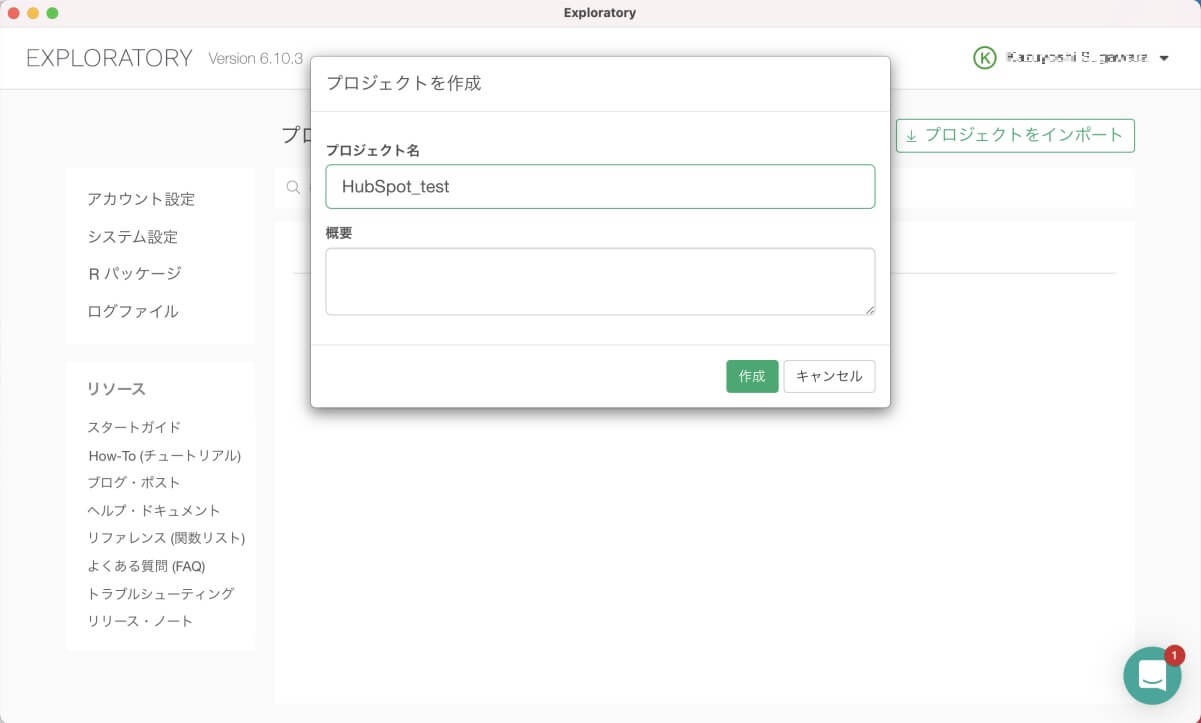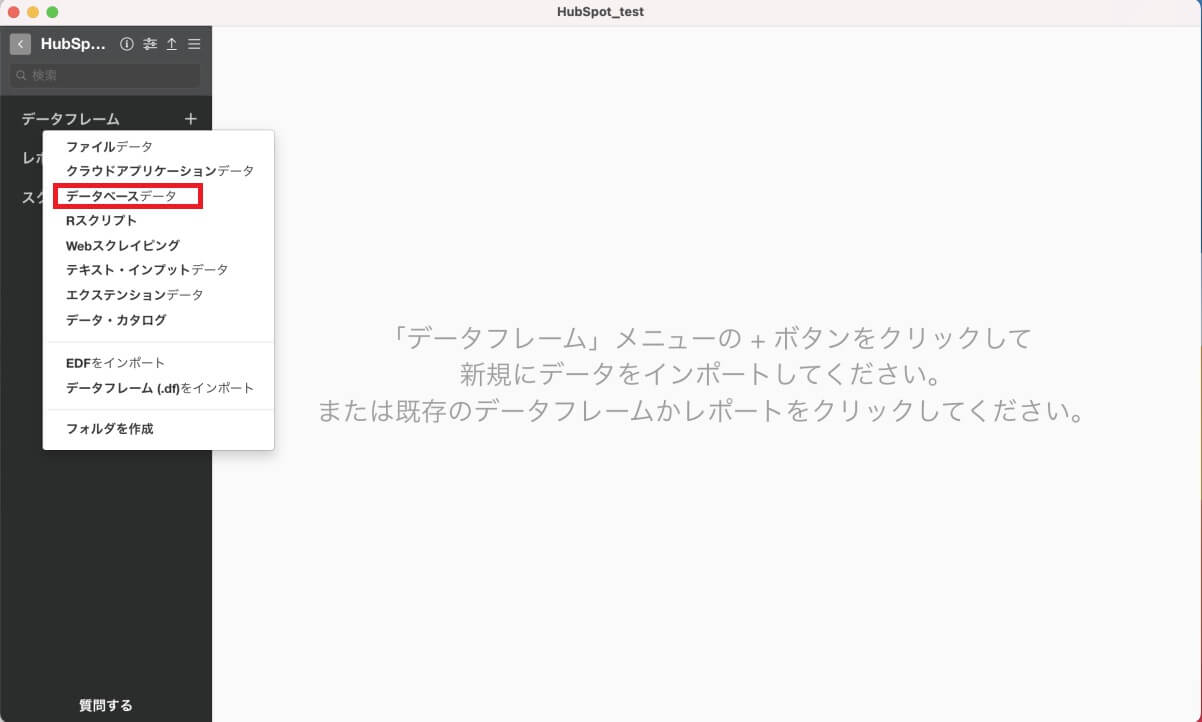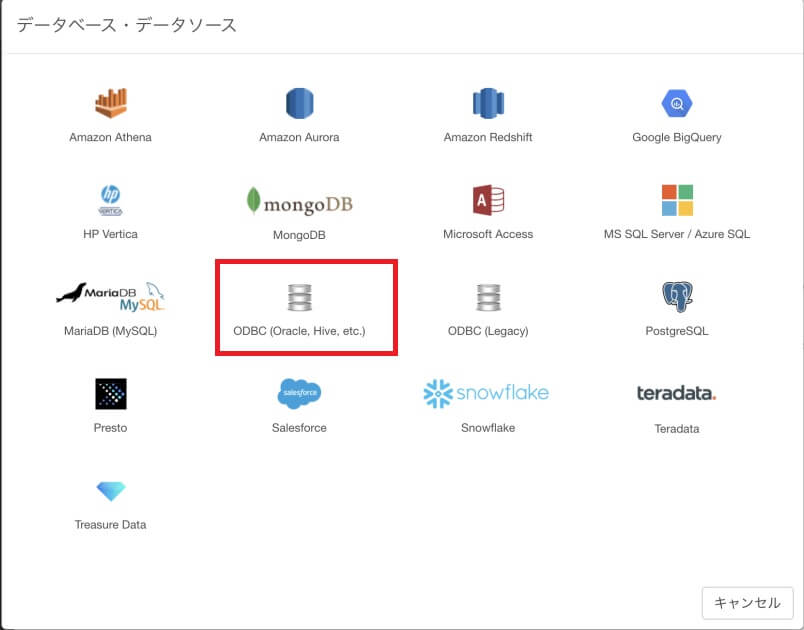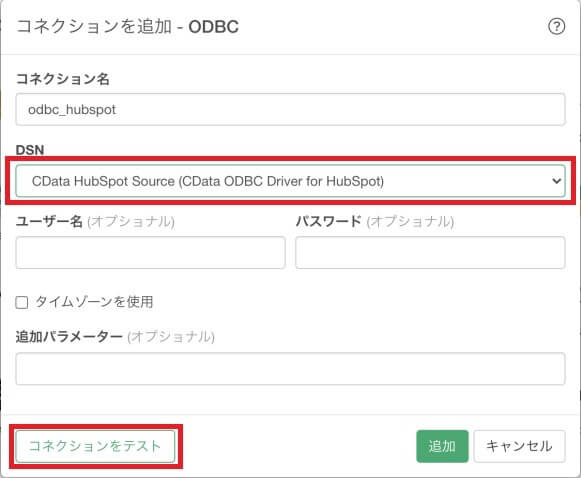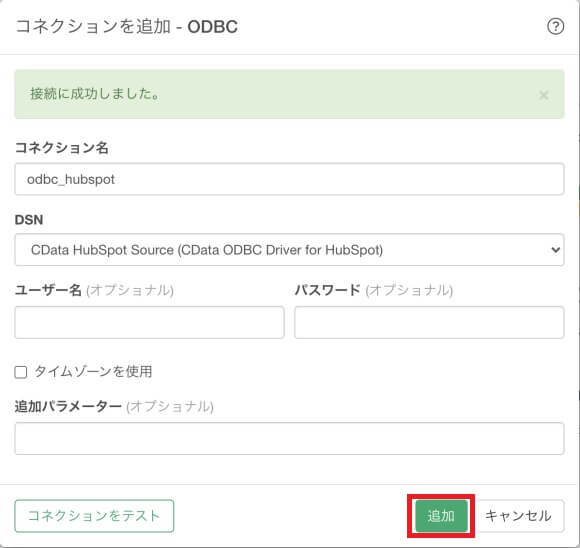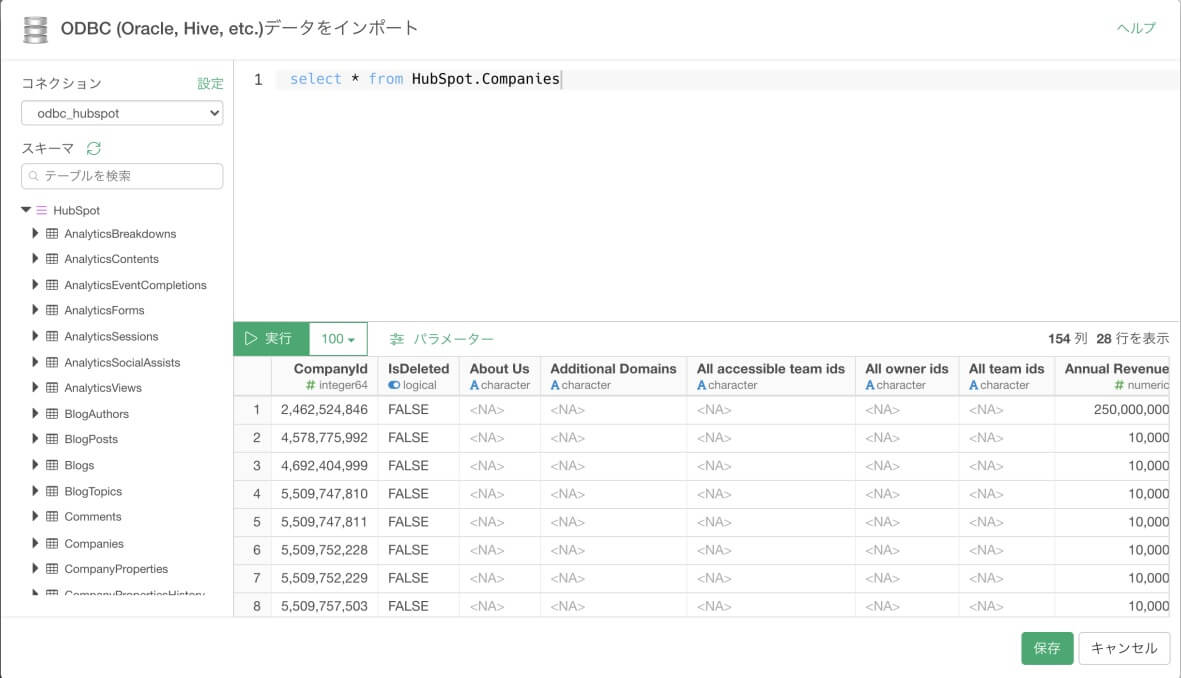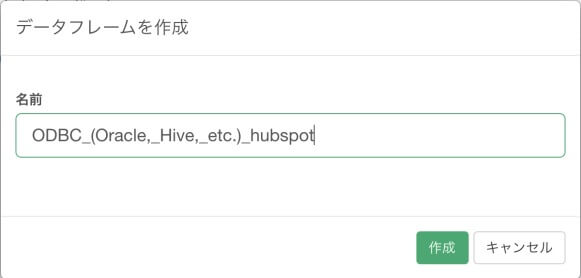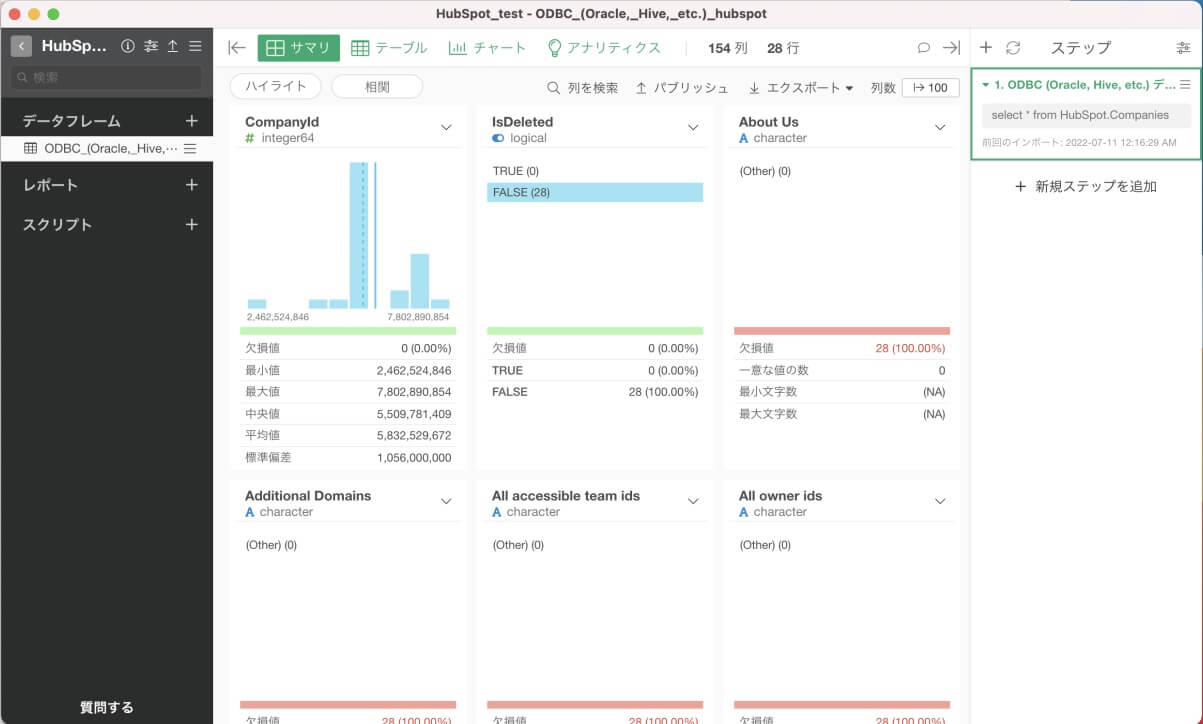by
菅原和義
|
2022年07月11日
こんにちは。Product Specialist の菅原です。
本記事はMac のExploratory からunixODBC 経由でHubSpot のデータを連携する方法をご紹介します。
Exploratory 6.6 以降では、M1 (Apple シリコン)版が提供されるようになりました。 これにともない、M1 版では、RODBC R パッケージと、iODBC によるデータベース接続がサポートされなくなりました。
そこでExploratory からunixODBC 経由で弊社のODBC ドライバを使用する方法を紹介していこうと思います。
iODBC では「iODBC Driver Manager」を使用してGUI 上でDSN 構成を設定しますが、unixODBC は直接INI ファイルを編集するため分かりにくい箇所があるかもしれませんので、本記事を参考に設定を進めていただければと思います。
Homebrew のインストール
まずunixODBC のインストールに必要なHomebrew をインストールします。
次のサイトを開き、「homepage」をクリックします。
インストールの後に記載されているコマンドをコピーします。
ターミナルで下記のコマンドを実行します。
| /bin/bash -c "$(curl -fsSL https://raw.githubusercontent.com/Homebrew/install/HEAD/install.sh)" |
インストールが進み、[Installation Successful!]と表示されたらインストール完了です。
ターミナルで下記のコマンドを実行して、インストールされているか確認します。
Homebrew のバージョンが表示されれば、インストールされています。
unixODBC のインストール
次にunixODBC をインストールします。
ターミナルで下記のコマンドを実行します。
インストールが完了したら、次のコマンドで設定ファイルの場所を確認します。
HubSpot ODBC Driver のインストール
HubSpot ODBC Driver をインストールします。
下記からダウンロードしてください。
※30日のトライアルがございます。
インストールウィザードが起動するので、ウィザードに従い、使用許諾契約を確認した上で、インストールを完了します。
ライセンスのアクティベーション
ターミナルで以下のコマンドを実行してオンラインでのアクティベーションを行います。
評価版をアクティベートするには、< key > の入力を省略してください。
cd "/Applications/CData ODBC Driver for HubSpot/bin"
sudo ./install-license.sh < key > |
DSN の設定
次にDSN の設定を行います。
今回はINI ファイルに直接ODBC Driver の情報を記載していきます。
下記のヘルプにも記載がありますので、参考にしてください。
・odbc.ini
ターミナルで下記のコマンドを実行します。
| sudo nano /usr/local/etc/odbc.ini |
※「odbcinst -j」コマンドで確認した場所のodbc.ini ファイルを編集します。
odbc.ini に下記の項目を追記します。
[ODBC Data Sources]
CData HubSpot Source = CData ODBC Driver for HubSpot
[CData HubSpot Source]
Driver = CData ODBC Driver for HubSpot |
・odbcinst.ini
ターミナルで下記のコマンドを実行します。
| sudo nano /usr/local/etc/odbcinst.ini |
※「odbcinst -j」コマンドで確認した場所のodbcinst.ini ファイルを編集します。
odbcinst.ini に下記の項目を追記します。
[ODBC Drivers]
CData ODBC Driver for HubSpot = Installed
[CData ODBC Driver for HubSpot]
Driver = /Applications/CData ODBC Driver for HubSpot/lib/libhubspotodbc.dylib |
・cdata.odbc.hubspot.ini
ターミナルで下記のコマンドを実行します。
| sudo nano "/Applications/CData ODBC Driver for HubSpot/lib/cdata.odbc.hubspot.ini" |
下記の設定に変更します。
| DriverManagerEncoding = UTF-16 |
※今回はunixODBCなので「UTF-16」に変更しておきます。
接続のテスト
unixODBC テストツールのisql を使って、HubSpot へ接続できるか確認をします。
ターミナルで下記のコマンドを実行します。
| isql -v "CData HubSpot Source" |
今回はHubSpot への認証はOAuth を使用していますので、上記のコマンドを実行するとWeb ブラウザが起動しますのでHubSpot への認証許可を行ってください。
認証が成功すると下記の画面が表示されます。
ターミナルには下記のように「Connected!」が表示されれば接続OKとなります。
以上でunixODBC からHubSpot へ接続することが出来ました。
Exploratory からunixODBC に接続
それではExploratory からunixODBC 経由でHubSpot のデータを取得していきましょう。
Exploratory の新規プロジェクトを作成します。
今回は「HubSpot_test」としました。
「データフレーム」>「データベース」をクリックします。
ODBC(Oracle, Hive, etc.)をクリックします。
上記の「DSN の設定」で作成したDSN を選択して「コネクションをテスト」をクリックします。
※コネクション名は任意に記入します。
下記のように「接続に成功しました。」が表示されましたら「追加」をクリックします。
あとは取得したいテーブルやビューを選択したり、SQL を作成して「実行」をクリックするとHubSpot からデータを取得することができます。
「保存」をクリックすると「データフレームを作成」画面が起動しますので、任意に名前を記入して「作成」をクリックします。
これでunixODBC 経由でHubSpot へのデータの連携が完了となります。
おわりに
本記事ではMac のExploratory からunixODBC 経由でHubSpot のデータを連携する方法をご紹介しました。
HubSpot 以外にも同様の手順で接続できますので、是非試してください。
関連コンテンツ